ホームページ >ソフトウェアチュートリアル >オフィスソフトウェア >wpsで表紙を印刷する方法_wpsで表紙を印刷する手順
wpsで表紙を印刷する方法_wpsで表紙を印刷する手順
- WBOY転載
- 2024-04-26 11:37:15900ブラウズ
WPS を使用する場合、印刷カバーが混乱する可能性があります。でも心配しないでください。PHP エディター Xinyi が解決策を用意しました。この記事では、WPS で表紙を印刷するプロセスを段階的に説明する包括的なガイドを提供します。プリンターのセットアップから表紙用紙のセットまで、知っておく必要があるすべての手順を説明します。これを読んで、印刷に関する悩みを簡単に解決しましょう。
1. wps テキスト ソフトウェアを使用して Word 文書を開きます。
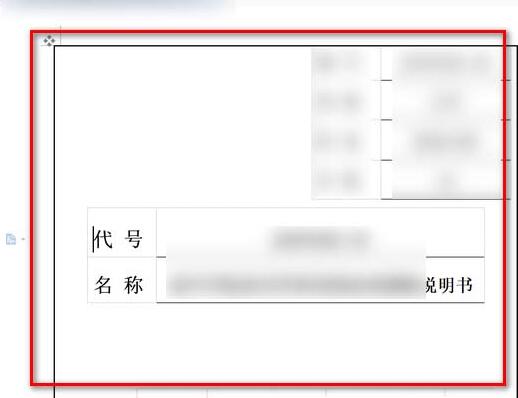
2. 左上の[WPSテキスト]ボタンをクリックし、[印刷]をクリックし、[印刷プレビュー]ボタンをクリックします。
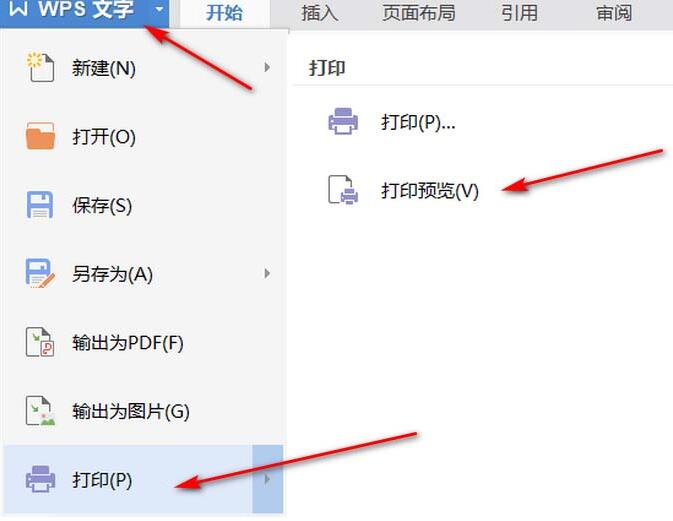
3. 印刷プレビューを確認して、正しいことを確認できます。
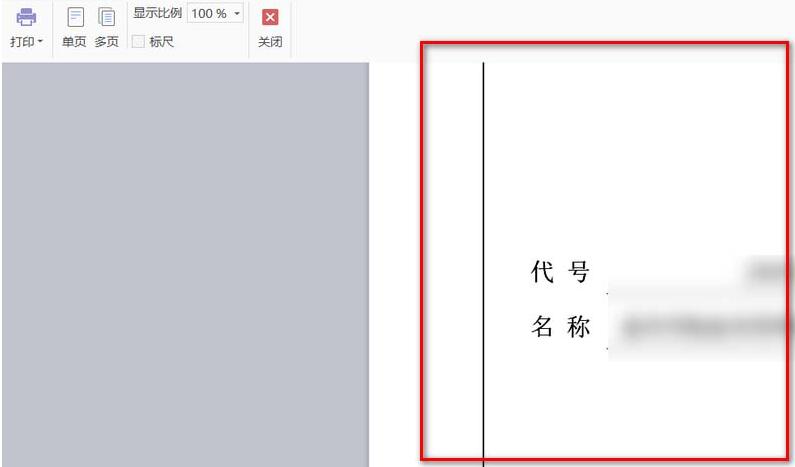
4. 左上の[印刷]矢印をクリックし、[印刷]ボタンをクリックします。
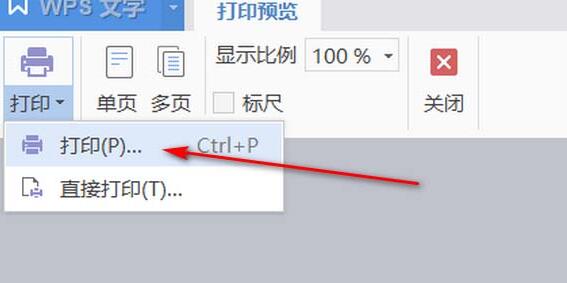
5. 通常、表紙は最初のページです。プリンターを選択し、関連するパラメーターを設定した後、下の [OK] をクリックします。
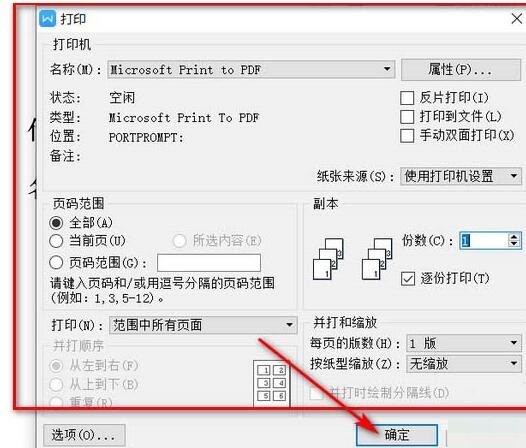
以上がwpsで表紙を印刷する方法_wpsで表紙を印刷する手順の詳細内容です。詳細については、PHP 中国語 Web サイトの他の関連記事を参照してください。
声明:
この記事はzol.com.cnで複製されています。侵害がある場合は、admin@php.cn までご連絡ください。

